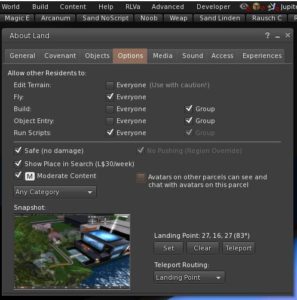Qu’est-ce que l’IRIS CAM Follower ?
L’IRIS CAM Follower est un HUD qui prend le contrôle de ce que vous voyez à l’écran. Il permet donc de placer votre regard sur n’importe quel Avatar ou objet présent sur la même SIM que vous.
Les autres parcelles doivent autoriser de voir leurs occupants. N’espérez pas espionner votre voisin ou votre voisine si l’option « Avatars on other parcels can see and chat with avatars on this parcel » est décochée.
Vous n’avez rien à rezzer car le HUD est sur vous. Le lieu doit autoriser l’exécution des scripts pour fonctionner.
 Disponible sur la place du marché
Disponible sur la place du marché


Mise à jour vers la version 2
La version deux reste sur le même principe de base. L’interface a été revue par un système d’icônes plus clairs et plus visuel.
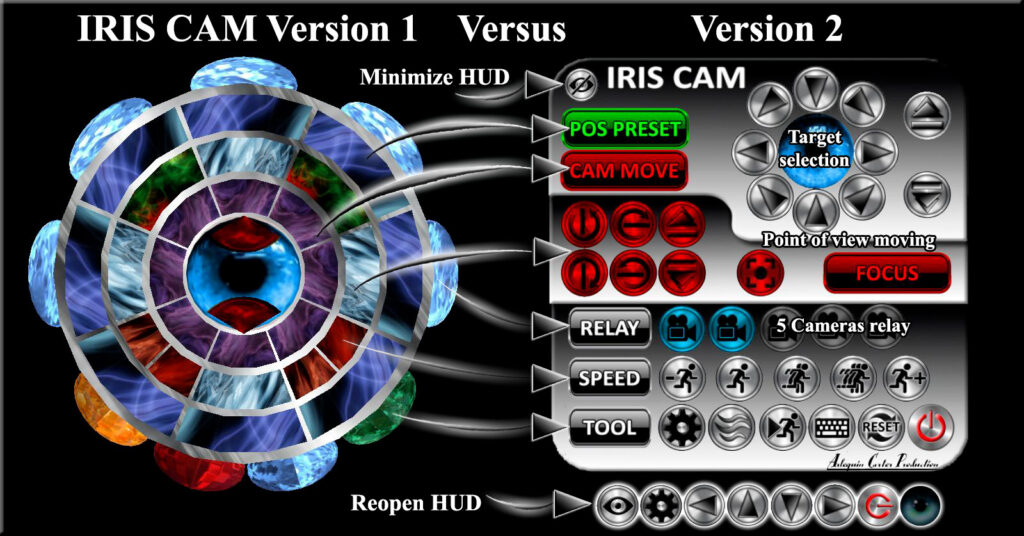

Une fois positionné sur une cible, le suivi se fait automatiquement si celle-ci se déplace.
Comme une caméra déportée, toutes les commandes de déplacement du point de vue sont disponibles. De la sorte, vous pouvez déplacer ce point de vue dans toutes les directions tel un cinéaste le ferait pour filmer des scènes.
Couplé avec un logiciel d’enregistrement d’écran d’ordinateur, vous pourrez réaliser de superbes vidéos pour faire de véritables films, d’enregistrer des concerts etc…
- Réalisation de prises de vues pour montages vidéos,
- Filmer et enregistrer
- Des concerts,
- Vos soirées en club,
- Défilé de mode,
- Présentation de produits,
- Agence de publicité.
Des caméras fixes sont présentent dans le pack. En les disposant de façons stratégiques, vous y avez directement accès par 5 boutons pré-programmés
- Disposé sur le devant de scènes de spectacles,
- Face à un chanteur,
- Orienté sur un ou plusieurs acteurs,
- Surveillance de magasin, de local ou d’habitation.
Vous pouvez aussi utiliser l’IRIS CAM simplement pour vous amuser.
De nouveaux métiers sur Secondlife en perspective et gagnez des Lindens $.
- Devenez cinéaste,
- Reporter journaliste est aussi une solution,
- Cameraman pour spectacles,
- Proposez vos services pour l’événementiel, les fêtes et mariages…
- Publiciste.
 Sélection d’une cible
Sélection d’une cible
Il y a plusieurs méthodes:
- Pour sélectionner une cible Avatar, cliquez sur la pupille centrale du HUD, la liste s’affiche. Sélectionnez la personne désirée.
- Seconde méthode, activez le « Mouse look », sélectionnez un avatar ou un objet quelconque puis cliquez.
- La troisième méthode consiste à pré-configurer des cibles. Cette partie sera expliquée plus bas.
La cible étant sélectionnée, le HUD change de couleur pour vous indiquer qu’il est actif.
Si le mode « Texte » est activé, des informations seront affichée dans votre Chat privé.
ATTENTION! Il est possible que la caméra ne fasse rien, ceci est du au fait que vous avez du utiliser la caméra de votre logiciel client de Secondlife.
Dans ce cas, appuyez une fois sur l’une des touches « Flèche » de votre clavier pour repositionner correctement la caméra du HUD.
Changement de cible
Pour changer de cible, procédez de la même façon. La caméra se déplacera vers la nouvelle cible.
INFORMATION: En mode Smooth move, il arrive parfois que la caméra décroche pendant le déplacement entre deux cibles. Cela est du au LAG de la SIM ou de votre connexion Internet.
Avant d’utiliser le HUD, veillez à ce que les textures, objets et avatars présents sur la SIM soient correctement chargés. Faites plusieurs essais avant de commencer à filmer si vous faites une vidéo.
Quelques notions de base
On sélectionne notre cible
Pour rappel, la première action est de sélectionner une cible avec l’un des trois moyens vu plus haut:
- Par le centre du HUD, vous avez accès à la liste des Avatars présents sur la SIM,
- En positionnant le Mouse Look en visant, soit un Avatar, soit un objet et en cliquant,
- En cliquant sur l’un des 5 boutons de présélection de cible.
A partir du moment où votre cible est verrouillée, vous pouvez déplacer la caméra dans toutes les directions. Par défaut, la caméra se met 3 m face à la cible et à 80 cm au dessus.
Déplacement de la caméra
En jouant sur ces boutons, vous déplacez la caméra de façon fluide et en continu tant que vous restez appuyé dessus.
Ces déplacement sont aussi possibles avec les touches « Flèches du clavier.
Vous pouvez ainsi vous positionner très loin derrière, par exemple, ou en face de très près.
La caméra se positionne à l’endroit voulu, cependant, une autre notion importante est le « Focus ».
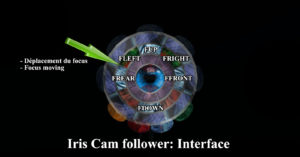 Déplacement du focus
Déplacement du focus
Le focus est l’endroit où vise la caméra, par défaut le point de visée se trouve au centre X, Y à zéro et à 50 cm au dessus du milieu de l’Avatar ou de l’objet sur l’axe des Z.
Comme nous le voyons sur notre exemple précédent, si on veut viser sur le visage, il faudra monter le focus avec la seconde rangée de boutons. On pourrait imaginer la caméra au sol que l’on règle avec la position et régler le focus sur le visage pour donner un effet de contre-plongé impressionnant.
Vitesse de déplacement de la caméra
Vous pouvez faire varier la vitesse de déplacement de la caméra quand vous réglez la position, le focus mais aussi quand vous changez de cible avec le smooth move activé (Voir plus bas).
Ce réglage peut se faire par le bouton « MENU », toutefois il y a 4 pré-réglages de configurés directement sur le HUD correspondant au nombre de millimètres par pas, tous les 4/100 de seconde environ:
- 0.010
- 0.070
- 0.200
- 0.500
Effectivement, il faut considérer que la caméra doit se déplacer plus rapidement entre deux Avatars sur une SIM que lorsque vous faites une observation d’un visage.
Se repérer dans l’espace
Ce n’est pas toujours simple de se repérer dans un espace en 3 dimensions. La photo ci-dessous donne un aperçu des orientations X, Y et Z, le F étant le Focus positionné ici en plein centre avec X, Y et Z à zéro.
Le « Cyber eye » sur la photo de gauche voit exactement l’image de droite.
Surtout pas de panique, ces explications sont redonnées dans la vidéo tutorielle avec les outils pédagogiques appropriés.
Les boutons de positions pré-réglées
Afin de faciliter les déplacements de caméra, l’IRIS Cam possède 8 boutons de présélections de positions standards sur sa périphérie. Cela permet un déplacement tout autour de la cible. Vous remarquerez que le déplacement se fait en douceur grâce à l’effet « Smooth move ».
Les boutons de fonctions
En bas du HUD se trouvent 4 boutons de fonctions
- SMOOTH MOVE, active ou désactive l’effet de transition douce,
 RESET, réinitialise les réglages de positions par défaut
RESET, réinitialise les réglages de positions par défaut- MENU: contient des information sur la cible et des réglages:
- TEXT Y/N affiche ou non les messages d’informations dans votre chat privé,
- RESET HUD, réinitialise le script du HUD et remet tous les réglages à zéro,
- SPEED +/- Réglage de la vitesse de déplacement et de focus de la caméra.
- HOWTO Affiche cette notice d’utilisation,
- ABORT>>> Sort du menu sans rien faire.
- KEYBOARD ON/OFF
- Quand Keyboard est sur ON, le déplacement de la caméra peut se faire avec les touches « Flèches » du clavier à la place des boutons du HUD,
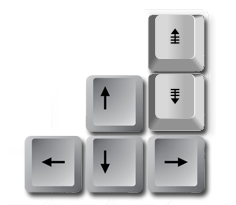 Lorsque Keyboard est sur OFF, c’est votre Avatar qui se déplace. Si vous braquez une caméra vers vous, vous pourrez vous voir vous déplacer comme si vous étiez quelqu’un d’autre. L’effet est assez insolite.
Lorsque Keyboard est sur OFF, c’est votre Avatar qui se déplace. Si vous braquez une caméra vers vous, vous pourrez vous voir vous déplacer comme si vous étiez quelqu’un d’autre. L’effet est assez insolite.
Les boutons de présélection de caméra ou objet
Ces boutons donnent la possibilité de pré-programmer des « Preset CAM » fournies dans le kit, ou tous autres objets à votre convenance.
 Imaginez un spectacle sur une scène. Vous allez pouvoir disposer jusqu’à 5 « Preset CAM » ou des objets relais autour de la scène, voire vers le public et les actionner d’un simple clic.
Imaginez un spectacle sur une scène. Vous allez pouvoir disposer jusqu’à 5 « Preset CAM » ou des objets relais autour de la scène, voire vers le public et les actionner d’un simple clic.
Bien entendu, une fois sélectionnée, tous les mouvements et réglages vus précédemment, restent valables.
Mise en place et configuration des « Preset CAM »
-
- Posez une « Preset CAM » sur le terrain où vous voulez l’utiliser. Vous pouvez la renommer, cependant il est important de garder Preset CAM en préfix, exemples
- Preset CAM Acteur principal
- Preset CAM Public
- Preset CAM Vue globale.
 Cliquez sur la partie avant de la Preset CAM pour activer le laser de visée,
Cliquez sur la partie avant de la Preset CAM pour activer le laser de visée,- Positionner la caméra à la bonne distance,
- Grâce au laser, alignez la camera vers le point que vous voulez viser, en effectuant les bonnes rotations,
- Arrêtez le laser en re-cliquant sur la partie avant de la Preset CAM,
- Maintenant, cliquez sur la partie arrière de la caméra,
- Copiez exactement les deux lignes comportant le nom et l’UUID de la caméra, Exemple
Preset CAM02
656ea4be-cc9b-bca7-36c5-67f5dac865cc - Faites un clic droit sur votre HUD IRIS CAM, et sélectionnez « Edit »,
- Cliquez sur l’onglet « Content »,
- Double cliquez sur la notecard « CamConfig »,
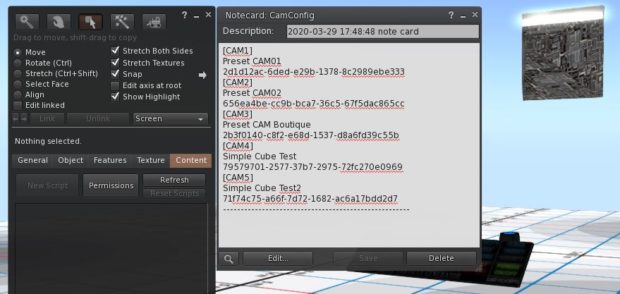
- Il suffit de coller le nom de la caméra et son UUID juste en dessous d’une des positions [CAMx], le x correspondant au bouton 1 à 5 de gauche à droite. ATTENTION!: N’ajoutez pas de ligne ni d’interligne, gardez le format comme sur l’image ci-dessus.
- Sur l’IRIS HUD cliquez sur le bouton programmé, votre vue se positionne juste devant la caméra pour qu’elle n’entre pas dans votre champs de vision.
- L’acteur ou le figurant qui se trouve en face voit le voyant vert de la caméra s’allumer comme sur une vraie.


- Posez une « Preset CAM » sur le terrain où vous voulez l’utiliser. Vous pouvez la renommer, cependant il est important de garder Preset CAM en préfix, exemples
INFORMATION:
- Si vous craignez que la caméra vous gène, vous pouvez la rendre invisible, cela n’empêchera pas son fonctionnement.
Clic droit => Edit => Texture => Transparency à 100% - Si la position d’une caméra ne vous convient pas, déplacez-la tout simplement. Son identifiant unique étant mémorisé, sa nouvelle position sera prise en compte sans autres intervention.
- Vous pouvez stocker plusieurs notecards « CamConfig » dans votre inventaire avec des configurations différentes que vous mettez dans votre HUD suivant l’endroit ou vos besoins.
- L’IRIS CAM étant copiable, vous pouvez en avoir autant que besoin avec des configurations différentes.
Installation d’un objet quelconque dans les boutons « Preset »
C’est le même principe, on récupère le nom et l’UUID que l’on met dans la notecard. Ici le nom n’a pas d’importance vous l’appelez comme vous voulez.
Pour récupérer l’UUID d’un objet il y a plusieurs façons:
- Si vous avez les droits, vous pouvez mettre le script fourni « @AC UUID Recover » dans l’objet et cliquer dessus. Les informations s’afficheront dans une boite de dialogue,

- Ou alors: clic droit sur l’objet => Edit => General => Copy Keys
- Sinon, mettez-vous en Mouse Look => Sélectonnez l’objet => Vous trouverez les informations en cliquant sur le bouton MENU du HUD.
Différence de point de vue entre une « Preset CAM » et un objet
- Pour une caméra: le point de vue se met à -15 cm et le focus loin devant à -100m sur l’axe des X, ainsi la caméra se trouve hors du champ de vision,
CAM_Offset_Pos = <-0.15,0.0,0.0>; // Axes <X, Y, Z>
CAM_Offset_Foc = <-100.0,0.0,0.0>; - Pour un objet: le point de vue se met 3m devant et le focus à 0 sur l’axe des X en visant le centre de l’objet
CAM_Offset_Pos = <3.0,0.0,0.0>;
CAM_Offset_Foc = <0.0,0.0,0.0>;
Là on est hors sujet, c’est juste une information.
Vidéos tutorielles
Nous avons fait le tour du sujet. C’est à vous maintenant d’expérimenter L’IRIS CAM Follower.
Prenez le temps de regarder les vidéos tutorielles pour apprendre les notions de base et ses différentes utilisations possibles.
Partie 01: Présentation de l’IRIS CAM Follower
Partie 02: Comprendre les notions de position et de focus
Partie 03: Configurer et mise en oeuvre des caméras « Preset CAM » et objets
Partie 04: Utilisation pratique dans un concert en live
Mise à jour version 2